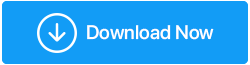Come correggere l'errore "Scansione virus non riuscita" in Chrome
Pubblicato: 2021-01-09A volte, quando provi a salvare un file o ad aprire un file dal tuo browser (consideriamo Chrome nel nostro caso), potresti ricevere un messaggio "Virus rilevato" o "Scansione virus non riuscita" nonostante il file provenga da una fonte legittima.
Lista dei contenuti
- 1. Controlla il file per il virus una volta
- 2. Disabilita Windows Defender
- 3. Usa lo strumento di pulizia di Chrome per rilevare malware sul tuo computer
- 4. Prendi l'aiuto dell'editor del registro
- 5. Utilizzare l'opzione "int.cpl".
- 6. Ripristina le impostazioni di Google Chrome
Che cos'è "Errore scansione virus non riuscita"?
In circostanze normali, un browser come Chrome, annuserebbe prontamente un virus in un file scaricato e ti avviserebbe immediatamente. Tuttavia, in alcune circostanze, quando scarichi un file e un browser come Google Chrome non è in grado di verificare l'origine del file scaricato, incluso il relativo certificato di sicurezza o i dettagli dell'editore, potresti ricevere un "Errore rilevato virus non riuscito" o "Scansione virus errore fallito”.
Solo per essere sicuro che il file scaricato sia privo di rischi, puoi prendere in considerazione la possibilità di provare le seguenti soluzioni alternative che ti assicureranno di rimanere fuori dai guai.
Risolto – Errore "Scansione virus non riuscita".
| Sommario |
|---|
| 1. Controlla il file per il virus una volta 2. Disabilita Windows Defender 3. Usa lo strumento di pulizia di Chrome per rilevare malware sul tuo computer 4. Prendi l'aiuto dell'editor del registro 5. Utilizzare l'opzione "int.cpl". 6. Ripristina le impostazioni di Google Chrome |
1. Controlla il file per il virus una volta
Anche se sei completamente sicuro che il file che hai scaricato sia sicuro, si consiglia comunque di utilizzare un software antivirus e lasciare che il file venga controllato dal software antivirus. Puoi sempre utilizzare un software antivirus di terze parti come Systweak Antivirus che controllerà il file nel caso in cui venga visualizzato "Errore rilevato virus non riuscito".
Come posso tenere un file pericoloso lontano da altri file sul mio computer?
Se sospetti che il file che hai scaricato contenga un virus, un PUP, un malware o qualsiasi altro file infetto, puoi metterlo in quarantena utilizzando Systweak Antivirus. Puoi accedere ai file in quarantena seguendo il percorso –
Menu > Settings > Scan > Quarantine List
| Systweak Antivirus – Funzionalità a colpo d'occhio |
Compatibile con: Windows 10/8.1/8/7 (sia a 32 che a 64 bit) Nota: con la prova gratuita puoi scansionare il tuo computer alla ricerca di infezioni per 30 giorni |
Prezzo:
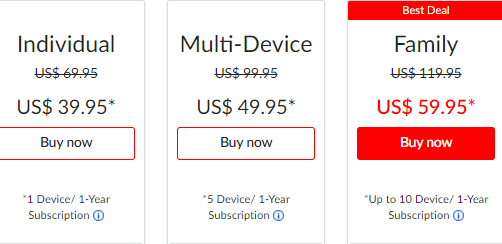
Fare clic qui per scaricare Systweak Antivirus
Leggi la recensione completa di Systweak Antivirus
2. Disabilita Windows Defender
La disabilitazione di Windows Defender può aiutarti a risolvere l'errore "Scansione virus non riuscita". Ecco come disabilitare Windows Defender:
1. Aprire la finestra di dialogo Esegui premendo Windows + R
2. Digita gpedit. msc 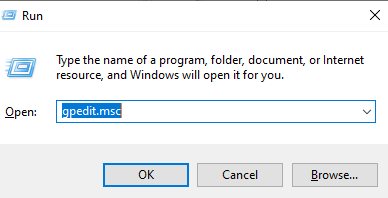
3. Quando i Criteri di gruppo locali seguono il percorso indicato di seguito:
Computer Configuration > Administrative Templates > Windows Components > Windows Defender (e fare doppio clic su di esso)
4. Dal lato destro, fai doppio clic su Disattiva Windows Defender
5. Per disabilitare Windows Defender, fare clic sul pulsante di opzione Abilitato

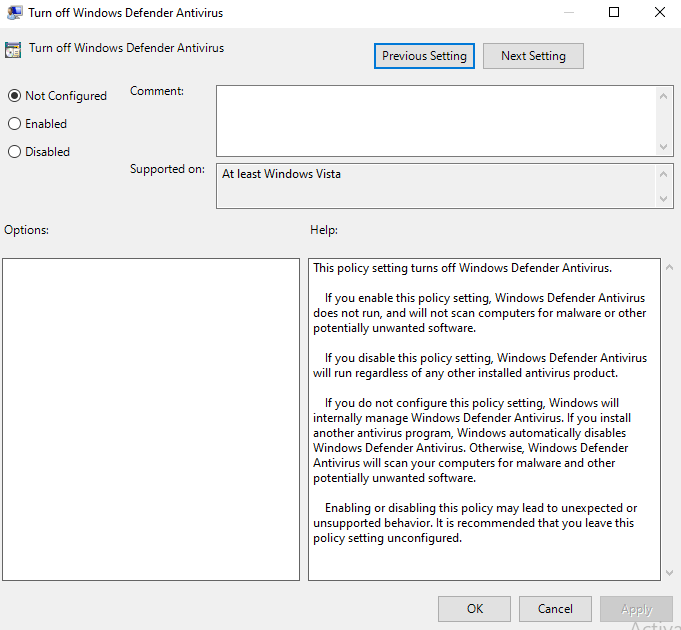
6. Applicare e salvare le modifiche
7. Riavvia il computer
3. Usa lo strumento di pulizia di Chrome per rilevare malware sul tuo computer
Chrome ha uno strumento di pulizia integrato che può verificare la presenza di infezioni nel file e persino rimuoverlo se necessario nel caso in cui venga visualizzato "Virus non riuscito rilevato" nell'errore di Chrome. Ecco come puoi usarlo -
1. Apri Chrome
2. Vai al menu facendo clic sui tre punti verticali presenti nell'angolo in alto a destra dello schermo
3. Selezionare Impostazioni
4. Scorri verso il basso e fai clic sul menu a discesa Avanzate
5. Seleziona Pulisci computer in basso sotto Ripristina e ripulisci
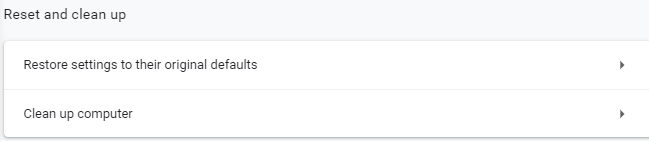
6. Ora, quando farai clic su Trova , Chrome cercherà qualsiasi software dannoso sul tuo sistema e lo rimuoverà
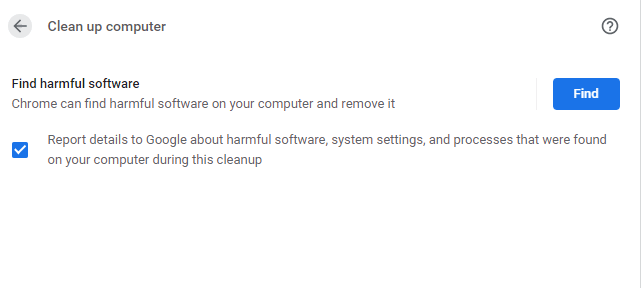
7. Riavvia il computer
4. Prendi l'aiuto dell'editor del registro
Prima di procedere oltre, ti consigliamo vivamente di eseguire un backup dei registri in modo che, nel caso in cui qualcosa vada storto, avrai almeno un punto di ripristino (dei registri esistenti) su cui ripiegare -
1. Apri il comando Esegui premendo Windows + R
2. Digitare Regedit
3. Passare al percorso indicato di seguito –
HKEY_CURRENT_USER > Software > Microsoft > Windows > CurrentVersion > Policies > Attachments
4. Nel caso in cui non ci sia una sottochiave con il nome Allegato , fare clic con il pulsante destro del mouse su di essa e quindi scegliere Nuovo > Chiave e nominarla come Allegati
5. Fare clic con il pulsante destro del mouse sulla chiave Allegato appena formata, quindi selezionare nuovamente Nuovo > Valore DWORD (32 bit) e denominarlo come Antivirus
6. Fare clic con il pulsante destro del mouse su questo e scegliere Modifica e modificare il valore come 1
5. Utilizzare l'opzione "int.cpl".
1. Nella barra di ricerca di Windows, digita cpl e premi il tasto Invio
2. Quando si apre la finestra Proprietà Internet , vai alla scheda Sicurezza e quindi fai clic sull'area Internet rappresentata dall'icona del globo
3. Premi il pulsante Livello personalizzato
4. Ora, nella finestra Impostazioni di sicurezza , scorri verso il basso e vai a Download > Download file
5. Selezionare Abilita 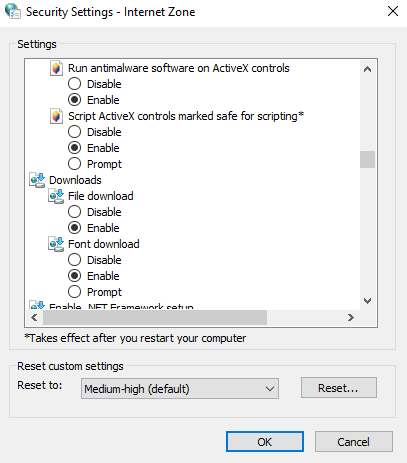
6. Inoltre, scorri verso il basso e vai su Varie , quindi seleziona Avvio di applicazioni e file non sicuri
7. Seleziona Prompt (consigliato)
8. Fare clic su OK
6. Ripristina le impostazioni di Google Chrome
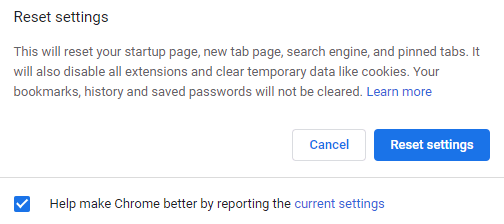
A volte potresti pensare di aver scaricato il file da una fonte legittima, ma potrebbe essere arrivato da un sito Web dirottato dal browser. In tal caso, potresti ricevere un "errore di scansione antivirus non riuscito". Il ripristino di Google Chrome è un modo per affrontare il problema:
1. Apri Chrome
2. Fare clic sull'icona del menu (tre punti verticali)
3. Fare clic su Impostazioni
4. Scorri verso il basso e fai clic sul menu a discesa Avanzate
5. In Ripristina e pulisci fare clic sulle impostazioni di ripristino ai valori predefiniti originali
6. Fare clic su Ripristina impostazioni
Avvolgendo
Sebbene non sia un evento molto comune, potresti comunque dover gestire "Virus non riuscito rilevato" in Chrome o in qualsiasi altro browser durante il download di un file. Nel caso, hai affrontato il problema e se le opzioni di cui sopra ti hanno aiutato, faccelo sapere nella sezione commenti qui sotto. Per altri contenuti di questo tipo continua a leggere Tweak Library e non dimenticare di condividere il blog con i tuoi amici.
Letture consigliate:
Gli antivirus gratuiti sono utili? Antivirus gratuito vs a pagamento
Dirottamento del browser: cosa puoi fare per contrastarlo?
Suggerimenti essenziali per evitare i virus informatici
Hai a che fare spesso con pagine Chrome che non rispondono? Ecco cosa si può fare